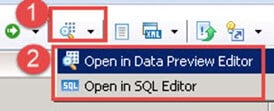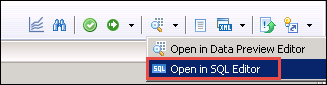Atrybut Zobacz w SAP HANA: Jak tworzyć?
Co to są atrybuty?
Widok atrybutów działa jak wymiar. Łączy wiele tabel i działa jako Master. Widok atrybutów to obiekty wielokrotnego użytku.
Widok atrybutów ma następującą zaletę:
- Widok atrybutów działa jako kontekst danych głównych, który udostępnia tekst lub Descriptdla pola Klucz/Nieklucz.
- Widok atrybutów można ponownie wykorzystać w widoku analitycznym i widoku obliczeniowym.
- Widok atrybutów służy do wybierania podzbioru kolumn i wierszy z tabeli bazy danych.
- Atrybuty (pola) można obliczyć na podstawie wielu pól tabeli.
- Nie ma opcji pomiaru i agregacji.
Typ widoku atrybutu
Widok atrybutów to 3 typy-
| Typ widoku atrybutu | OPIS |
|---|---|
| Standardowa | Jest to standardowy atrybut tworzony przez pola tabeli. |
| Czas | Jest to widok atrybutu czasu, który opiera się na domyślnej tabeli czasu –
Dla kalendarza typu gregoriańskiego –
Dla kalendarza typu Fiskalny – |
| Pochodny | Jest to widok atrybutów wywodzący się z innego istniejącego widoku atrybutów. Widok atrybutów pochodnych zostanie otwarty w trybie tylko do odczytu. Jedynym edytowalnym polem jest jego opis.
Kopiuj z – Jeśli chcesz zdefiniować widok atrybutów, kopiując istniejący widok atrybutów, możesz skorzystać z opcji „Kopiuj z”. |
Uwaga: Różnica pomiędzy Pochodnym a Kopiowaniem z polega na tym, że w przypadku wyprowadzenia można edytować jedynie opis nowego widoku atrybutu, natomiast w przypadku kopiowania można modyfikować wszystko całkowicie.
Jak utworzyć widok atrybutów w SAP HANA
Tworzenie widoku standardowego ma wstępnie zdefiniowany krok jak poniżej:
Tworzenie tabeli dla widoku atrybutów
Tutaj utworzymy standardowy widok atrybutów dla tabeli produktów, więc najpierw utworzymy tabelę „PRODUCT” i „PRODUCT_DESC”.
Skrypt SQL pokazano poniżej dla tworzenia tabeli –
Skrypt tabeli produktów –
CREATE COLUMN TABLE "DHK_SCHEMA"."PRODUCT"
(
"PRODUCT_ID" NVARCHAR (10) PRIMARY KEY,
"SUPPLIER_ID" NVARCHAR (10),
"CATEGORY" NVARCHAR (3),
"PRICE" DECIMAL (5,2)
);
INSERT INTO "DHK_SCHEMA"."PRODUCT" VALUES ('A0001','10000','A', 500.00);
INSERT INTO "DHK_SCHEMA"."PRODUCT" VALUES ('A0002','10000','B', 300.00);
INSERT INTO "DHK_SCHEMA"."PRODUCT" VALUES ('A0003','10000','C', 200.00);
INSERT INTO "DHK_SCHEMA"."PRODUCT" VALUES ('A0004','10000','D', 100.00);
INSERT INTO "DHK_SCHEMA"."PRODUCT" VALUES ('A0005','10000','A', 550.00);
Produkt Descripttabela jonowa Skrypt-
CREATE COLUMN TABLE "DHK_SCHEMA"."PRODUCT_DESC"
(
"PRODUCT_ID" NVARCHAR (10) PRIMARY KEY,
"PRODUCT_NAME" NVARCHAR (10)
);
INSERT INTO "DHK_SCHEMA"."PRODUCT_DESC" VALUES ('A0001','PRODUCT1');
INSERT INTO "DHK_SCHEMA"."PRODUCT_DESC" VALUES ('A0002','PRODUCT2');
INSERT INTO "DHK_SCHEMA"."PRODUCT_DESC" VALUES ('A0003','PRODUCT3');
INSERT INTO "DHK_SCHEMA"."PRODUCT_DESC" VALUES ('A0004','PRODUCT4');
INSERT INTO "DHK_SCHEMA"."PRODUCT_DESC" VALUES ('A0005','PRODUCT5');
Teraz tworzona jest tabela „PRODUCT” i „PRODUCT_DESC” w schemacie „DHK_SCHEMA”.
Tworzenie widoku atrybutów
Krok 1) Wybierz SAP systemu HANA.
- Wybierz folder zawartości.
- Wybierz opcję Modelowanie pakietów niekonstrukcyjnych w obszarze Pakiet DHK_SCHEMA w węźle zawartości i kliknij prawym przyciskiem myszy->nowy.
- Wybierz opcję Widok atrybutu.
Krok 2) Wprowadź informacje.
- Wprowadź nazwę atrybutu i etykietę.
- Wybierz Typ widoku, tutaj Widok atrybutu.
- Wybierz podtyp jako „Standardowy”.
- Kliknij przycisk Zakończ.
Krok 3) Sprawdź ekran edytora widoku.
Otworzy się ekran edytora widoku informacji. Szczegóły każdej części w Edytorze informacji przedstawiono poniżej –
- Panel scenariusza: W tym panelu istnieje następujący węzeł-
- Semantyka
- Podstawa danych
- Panel szczegółów: W tym panelu znajduje się następująca zakładka –
- Kolumna
- Wyświetl właściwości
- Hiercheria
- Semantyka (okienko scenariusza): ten węzeł reprezentuje wyjściową strukturę widoku. Tutaj jest wymiar.
- Dane Foundation (Okienko scenariusza): Ten węzeł reprezentuje tabelę, której używamy do definiowania widoku atrybutów.
- Tutaj upuszczamy tabelę do tworzenia widoku atrybutów.
- Zostanie wyświetlona karta (kolumny, właściwości widoku, hierarchie) dla panelu szczegółów.
- Lokalny: Tutaj wyświetlane są wszystkie szczegóły atrybutów lokalnych.
- Pokaż: Filtruj według atrybutu lokalnego.
- Szczegóły atrybutu.
- Jest to pasek narzędzi do analizy wydajności, wyszukiwania kolumn, sprawdzania poprawności, aktywacji, podglądu danych itp.
Krok 4) Kliknij węzeł bazy danych.
Aby uwzględnić tabelę bazy danych w celu utworzenia widoku atrybutów, kliknij węzeł bazy danych i postępuj zgodnie z instrukcjami krok po kroku, jak poniżej –
- Przeciągnij tabelę „PRODUCT” i „PRODUCT_DESC” z węzła TABLE pod DHK_SCHEMA
- Przeciągnij „PRODUCT” i „PRODUCT_DESC” do węzła bazy danych.
- Wybierz pole z tabeli „PRODUKT” jako panel danych wyjściowych w szczegółach. Kolor ikony pola zmienia się z szarego na pomarańczowy.
- Wybierz pole z tabeli „PRODUCT_DESC” jako dane wyjściowe w panelu szczegółów. Zmiana koloru ikony pola z szarego na pomarańczowy.
- Pole wybrane jako dane wyjściowe z obu tabel pojawi się na liście kolumn w okienku wyników.
Dołącz tabelę „PRODUCT” do „PRODUCT_DESC” za pomocą pola „PRODUCT_ID”.
Krok 5) Wybierz ścieżkę.
Wybierz opcję Dołącz do ścieżki, kliknij ją prawym przyciskiem myszy i wybierz opcję Edytuj. Pojawi się ekran Edytuj warunek dołączenia
- Wybierz Typ połączenia jako Typ „Wewnętrzny”.
- Wybierz liczność jako „1..1”.
Po wybraniu typu dołączenia kliknij przycisk „OK”. W kolejnym kroku wybieramy kolumnę i definiujemy klucz wyjściowy.
Krok 6) Wybierz kolumnę.
W tym kroku wybierzemy kolumnę i zdefiniujemy klucz wyjściowy
- Wybierz Panel semantyczny.
- Karta Kolumna pojawi się w panelu szczegółów.
- Wybierz „PRODUCT_ID” jako klucz.
- Zaznacz opcję Ukryte dla pola PRODUCT_ID_1 (pole tabeli PRODUCT_DESC).
- Kliknij przycisk potwierdzenia.
- Po pomyślnej weryfikacji kliknij przycisk aktywacji.
Dziennik zadań dotyczący aktywności walidacji i aktywacji jest wyświetlany na dole ekranu na tej samej stronie, tj. w sekcji Dziennik zadań, jak poniżej –
Krok 7) Widok został utworzony.
Zostanie utworzony widok atrybutów o nazwie „AT_PRODUCT”. Aby wyświetlić, odśwież folder Widok atrybutów.
- Przejdź do pakietu DHK_SCHEMA->MODELLING.
- AT_PRODUCT Wyświetlanie widoku atrybutów w folderze widoku atrybutów.
Krok 8) Sprawdź dane.
Aby wyświetlić dane w widoku atrybutów, wybierz opcję Podgląd danych z paska narzędzi. Dostępne będą dwie opcje widoku danych z widoku atrybutów.
- Otwórz w Edytorze podglądu danych (spowoduje wyświetlenie danych z opcją analizy).
- Otwórz w SQL Redaktor. (Spowoduje to wyświetlenie danych wyjściowych tylko jako danych wyjściowych zapytania SQL).
Krok 9) Sprawdź dane widoku w edytorze.
Aby wyświetlić dane atrybutów w edytorze podglądu danych, dostępne są 3 opcje – Analiza, Dane odrębne i Dane surowe.
Analiza: Jest to graficzna reprezentacja widoku atrybutów.
- Wybierając zakładkę Analiza, wybieramy Atrybuty dla widoku formatu Etykieta i Oś.
- Przeciągnij i upuść atrybut na osi etykiety, zostanie on wyświetlony na osi etykiety (oś X).
- Przeciągnij i upuść atrybut na osi wartości, wyświetli się on na osi wartości (oś Y).
- Dane wyjściowe będą dostępne w formacie wykresu, tabeli, siatki i HTML.
Odrębne wartości: Tutaj można wyświetlić wartość kolumny. Spowoduje to wyświetlenie całkowitej liczby rekordów dla wybranego atrybutu.
Karta Surowe dane: Ta opcja wyświetla dane widoku atrybutów w formacie tabeli.
- Kliknij kartę Surowe dane
- Wyświetli dane w formie tabeli
Krok 10) Sprawdź dane z edytora SQL.
Wyświetl dane atrybutów w edytorze SQL, jak poniżej –
Ta opcja wyświetla dane poprzez zapytanie SQL z widoku kolumnowego w schemacie „SYS_BIC”. Widok kolumnowy o nazwie „zostanie utworzony po aktywacji widoku atrybutu „AT_PRODUCT”. Służy do wyświetlania zapytań SQL używanych do wyświetlania danych z widoku.
- Wyświetl zapytanie SQL w celu wyboru danych.
- Wyświetl wyjście.
Widok atrybutów Po włączeniu tworzony jest widok kolumnowy w schemacie _SYS_BIC. Tak więc, kiedy uruchomimy Podgląd danych, system wybierze dane z widoku kolumny w ramach schematu _SYS_BIC.
Zrzut ekranu widoku kolumny „AT_PRODUCT” w „_SYS_BIC” Schemat węzła katalogu jest następujący –